O adresă MAC sau o adresă de control al accesului media este un identificator unic care este atribuit interfeței de rețea a unei mașini. Pe calculatorul dvs. Mac, acesta este unicul identificator de hardware pentru placa WiFi sau Ethernet din interiorul acestuia. Fiecare dispozitiv are o adresă MAC unică, deoarece dacă mai multe dispozitive din aceeași rețea au aceeași adresă MAC, rețeaua nu va putea să facă distincția între cele două dispozitive, provocând o mulțime de probleme.
Deoarece adresa MAC este permanentă și hardware legată, este cea mai des utilizată pentru a împiedica accesul unui anumit dispozitiv la rețea. De exemplu, în WiFi-ul dvs. de acasă, puteți seta cu ușurință router-ul pentru a permite doar o listă specifică de adrese MAC care să se conecteze, deci chiar dacă cineva are parola WiFi, dar nu este adăugată la lista de adrese acceptate, t să vă puteți conecta la rețea. Aceasta este o situație în care doriți să modificați adresa MAC a calculatorului dvs. Mac. Deci, dacă încercați să obțineți un router care a blocat adresa Mac a MAC, iată cum să modificați adresa MAC pe Mac :
Notă : Mi-am schimbat adresa MAC pe un MacBook Air care rulează macOS Sierra 10.12.4. Metoda ar trebui să fie similară și în alte versiuni de MacOS.
Găsiți adresa dvs. curentă MAC
Primul lucru pe care trebuie să-l faceți este să aflați adresa MAC curentă a calculatorului dvs. Mac. Puteți face acest lucru urmând pașii de mai jos:
- Accesați Preferințe sistem -> Rețea .

- Aici faceți clic pe "Advanced"

- Treceți la fila "Hardware" și veți putea vedea adresa MAC a calculatorului dvs. Mac. Rețineți acest lucru undeva, doar în cazul în care trebuie să reveniți la el.

Schimbați adresa MAC în MacOS
Pentru a schimba adresa MAC pe Mac, va trebui să utilizați Terminalul. Comenzile sunt simple și puteți urma pașii de mai jos:
- Țineți apăsată tasta "opțiune" și faceți clic pe pictograma WiFi din bara de meniu. Veți putea vedea "numele interfeței" acolo. În cazul meu, este "en0".

- Lansați Terminalul și tastați următoarea comandă:
openssl rand -hex 6 | sed \ / \ (.. \) / \ 1: / g; s /.$//“
Acest lucru vă va oferi un nou număr hexazecimal pe care îl puteți utiliza ca adresă MAC

- Deconectați-vă de la rețeaua Wi-Fi, ținând apăsată tasta "opțiune" și făcând clic pe pictograma WiFi din bara de meniu și făcând clic pe "deconectați" sub numele WiFi.

- Acum, tastați " sudo ifconfig en0 eter ".

- Veți schimba cu succes adresa MAC pe Mac.
Vă puteți reconecta la rețeaua WiFi și verificați din nou adresa MAC pentru a verifica dacă sa modificat.
Schimbați ușor adresa MAC pe Mac
Puteți utiliza această metodă pentru a modifica cu ușurință adresa MAC a MAC-ului dvs. și pentru a obține în jur orice router care vă blochează de adresa dvs. MAC. Rețineți că dacă routerul utilizează o listă albă a adresei MAC, în loc să blocați anumite adrese MAC, nu veți putea să vă conectați la rețeaua Wi-Fi, chiar dacă adresa MAC va fi modificată. Schimbarea adreselor MAC pe computerul dvs. Mac nu este o sarcină foarte dificilă, chiar dacă aceasta pare a fi una. Deci, dacă ați vrut să vă lămuriți adresa MAC, continuați și încercați această metodă. De asemenea, lasă-mă să știu cum a funcționat pentru dvs. și dacă știți despre alte metode de modificare a adresei MAC pe Mac, spuneți-le în secțiunea de comentarii de mai jos.
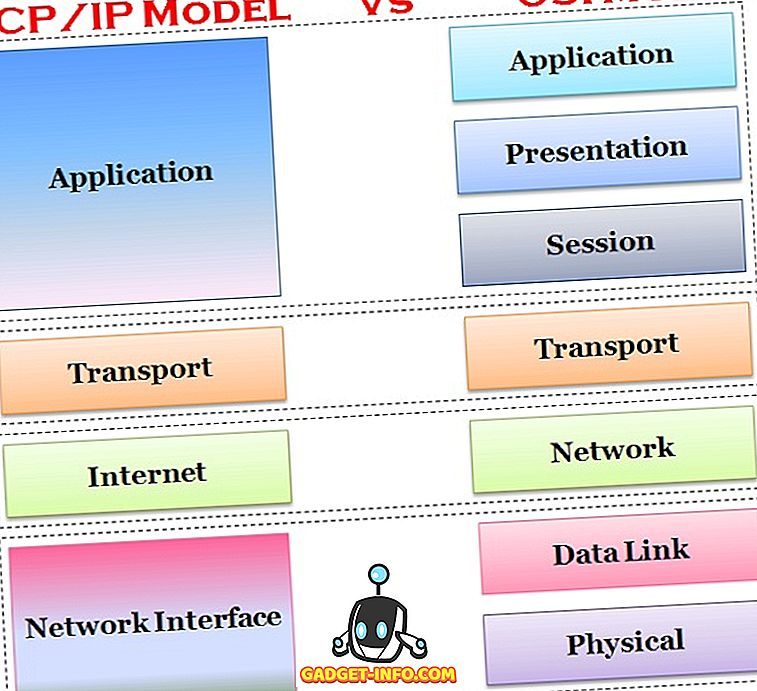







![social media - Schimbarea tendințelor pe Internet în 2011 [Infographic]](https://gadget-info.com/img/social-media/810/sharing-trends-internet-2011-2.jpg)